在 Excel 中设置表格式和命名的相关提示
在 Power Apps 中,仅当将 Excel 数据设置为表格式时,才能基于该数据创建画布应用。 通过按照本文内容操作,您将了解如何在 Excel 中设置表格式以及命名 Excel 列的一些提示。
如何在 Excel 中设置表格式
通过选择 Excel 的开始选项卡中的套用表格式,可将数据转换为表。
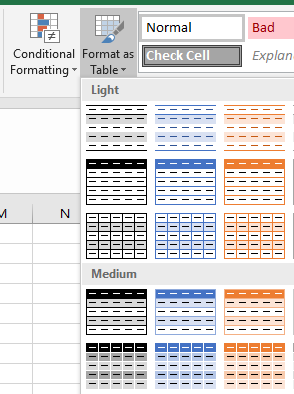
也可以通过选择插入选项卡上的表来创建表。
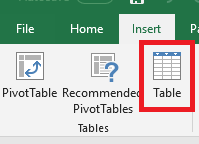
为了轻松查找表,请转到表工具下的设计,对表进行重命名。 通过此操作可为表提供有意义的名称,对于同一 Excel 文件中包含多个表的情况尤其有用。
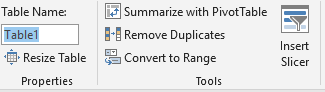
Excel 中的命名提示
如果表中的列包含图像,请在该列的名称中包括“image”。 此关键字会将该列绑定到库中的图像控件。
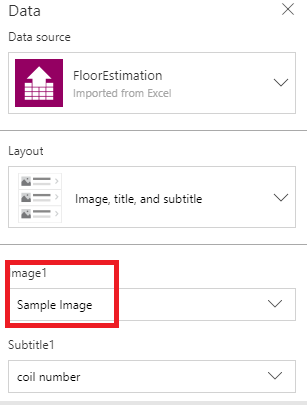
后续步骤
- 基于您指定的表在 Power Apps 中从 Excel 生成应用。 默认情况下,应用包含三个屏幕,分别用于浏览记录、显示有关单个记录的详细信息以及创建或更新记录。
- 使用在 Excel 中格式化的表从头开始创建应用。 可以手动创建和自定义应用以显示、浏览或编辑表中的数据。
反馈
即将发布:在整个 2024 年,我们将逐步淘汰作为内容反馈机制的“GitHub 问题”,并将其取代为新的反馈系统。 有关详细信息,请参阅:https://aka.ms/ContentUserFeedback。
提交和查看相关反馈